第4章 实体对象
- 格式:pdf
- 大小:182.00 KB
- 文档页数:16
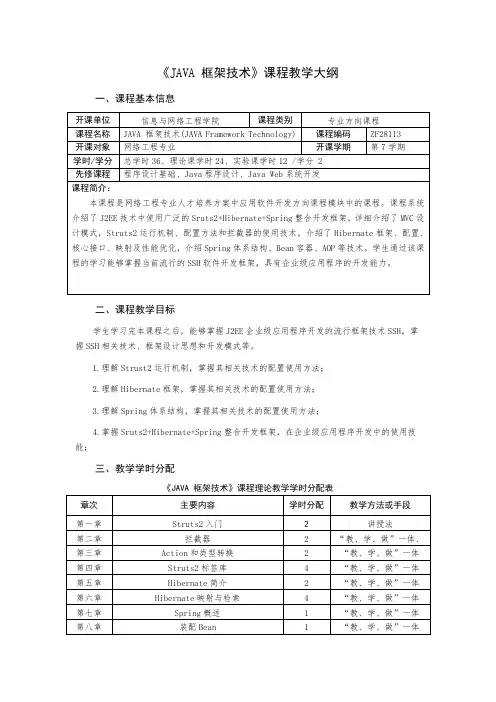
《JAVA 框架技术》课程教学大纲一、课程基本信息二、课程教学目标学生学习完本课程之后,能够掌握J2EE企业级应用程序开发的流行框架技术SSH,掌握SSH相关技术、框架设计思想和开发模式等。
1.理解Strust2运行机制,掌握其相关技术的配置使用方法;2.理解Hibernate框架,掌握其相关技术的配置使用方法;3.理解Spring体系结构,掌握其相关技术的配置使用方法;4.掌握Sruts2+Hibernate+Spring整合开发框架,在企业级应用程序开发中的使用技能;三、教学学时分配《JAVA 框架技术》课程理论教学学时分配表《Java 框架技术》课程实验内容设置与教学要求一览表四、教学内容和教学要求第一章 Struts2入门(2学时)(一)教学要求通过本章内容的学习,了解Struts2和Struts1的不同,掌握Struts2的运行配置方法。
(二)教学重点与难点教学重点:配置Struts2教学难点:配置Struts2(三)教学内容第一节 Struts2概述1.Struts1概述2.Struts2概述与优势第二节配置Struts21.配置Web.xml2.配置Struts.properties3.配置Struts.xml第二章拦截器(2学时)(一)教学要求通过本章内容的学习,了解拦截器的工作原理和意义,掌握拦截器的配置方法,掌握自定义拦截器的使用等。
(二)教学重点与难点教学重点:拦截器配置、自定义拦截器教学难点:拦截器方法过滤(三)教学内容第一节拦截器简介1.拦截器工作原理2.拦截器的意义3.拦截器角色第二节拦截器配置1.配置拦截器2.使用拦截器3.默认拦截器第三节自定义拦截器1.实现拦截器类2.使用自定义拦截器3.默认拦截器第四节深入拦截器1.拦截器方法过滤2.拦截器的拦截顺序3.拦截结果监听器第三章 Action和类型转换(2学时)(一)教学要求通过本章内容的学习,理解解Action控制器的作用,掌握Action控制器的定义、配置。

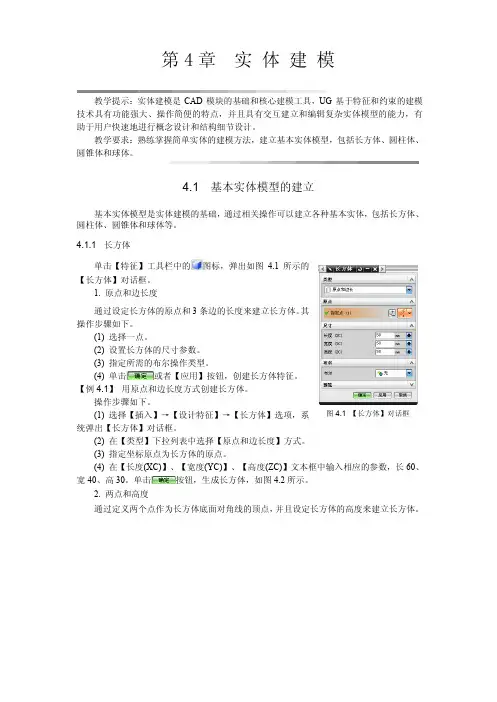
第4 章实体建模教学提示:实体建模是CAD 模块的基础和核心建模工具,UG 基于特征和约束的建模技术具有功能强大、操作简便的特点,并且具有交互建立和编辑复杂实体模型的能力,有助于用户快速地进行概念设计和结构细节设计。
教学要求:熟练掌握简单实体的建模方法,建立基本实体模型,包括长方体、圆柱体、圆锥体和球体。
4.1 基本实体模型的建立基本实体模型是实体建模的基础,通过相关操作可以建立各种基本实体,包括长方体、圆柱体、圆锥体和球体等。
4.1.1 长方体单击【特征】工具栏中的图标,弹出如图4.1 所示的【长方体】对话框。
1. 原点和边长度通过设定长方体的原点和3 条边的长度来建立长方体。
其操作步骤如下。
(1) 选择一点。
(2) 设置长方体的尺寸参数。
(3) 指定所需的布尔操作类型。
(4) 单击或者【应用】按钮,创建长方体特征。
【例4.1】用原点和边长度方式创建长方体。
操作步骤如下。
(1) 选择【插入】→【设计特征】→【长方体】选项,系统弹出【长方体】对话框。
(2) 在【类型】下拉列表中选择【原点和边长度】方式。
(3) 指定坐标原点为长方体的原点。
图4.1 【长方体】对话框(4) 在【长度(XC)】、【宽度(YC)】、【高度(ZC)】文本框中输入相应的参数,长60、宽40、高30。
单击按钮,生成长方体,如图4.2 所示。
2. 两点和高度通过定义两个点作为长方体底面对角线的顶点,并且设定长方体的高度来建立长方体。
UG NX 6.0 计算机辅助设计与制造实用教程·60·【例 4.2】 用两点和高度方式创建长方体。
操作步骤如下。
(1) 选择【插入】→【设计特征】→【长方体】选项,系统弹出【长方体】对话框。
(2) 在【类型】下拉列表中选择【两点和高度】方式,指定点 1 为坐标原点,点 2 为 XY 平面内的任一点。
沿 ZC 方向的高度设为 20,单击按钮,生成长方体,如图 4.3 所示。
图 4.2 由原点和边长度方式创建的长方体图 4.3 由两点和高度方式创建的长方体3. 两个对角点通过定义两个点作为长方体对角线的顶点 建立长方体。

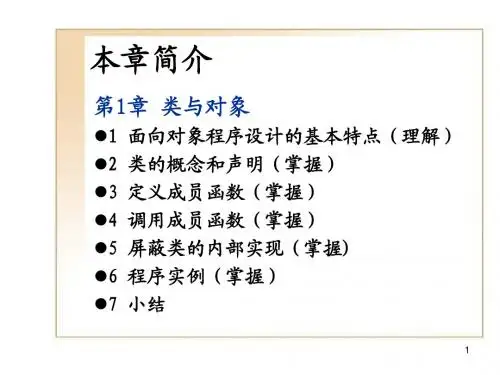





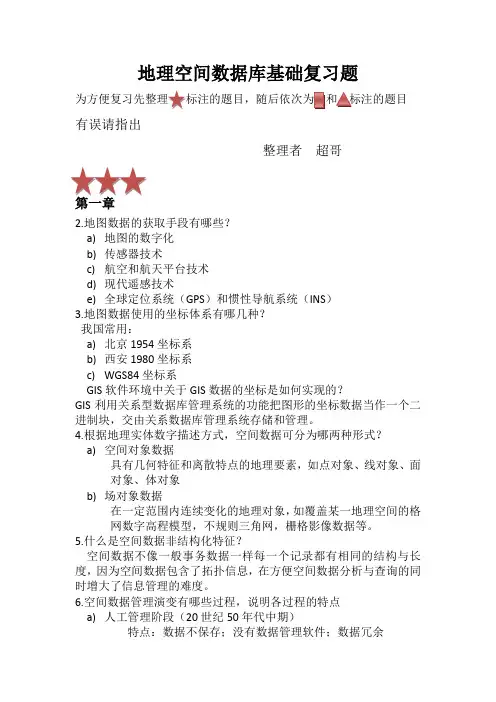
地理空间数据库基础复习题为方便复习先整理有误请指出整理者超哥第一章2.地图数据的获取手段有哪些?a)地图的数字化b)传感器技术c)航空和航天平台技术d)现代遥感技术e)全球定位系统(GPS)和惯性导航系统(INS)3.地图数据使用的坐标体系有哪几种?我国常用:a)北京1954坐标系b)西安1980坐标系c)WGS84坐标系GIS软件环境中关于GIS数据的坐标是如何实现的?GIS利用关系型数据库管理系统的功能把图形的坐标数据当作一个二进制块,交由关系数据库管理系统存储和管理。
4.根据地理实体数字描述方式,空间数据可分为哪两种形式?a)空间对象数据具有几何特征和离散特点的地理要素,如点对象、线对象、面对象、体对象b)场对象数据在一定范围内连续变化的地理对象,如覆盖某一地理空间的格网数字高程模型,不规则三角网,栅格影像数据等。
5.什么是空间数据非结构化特征?空间数据不像一般事务数据一样每一个记录都有相同的结构与长度,因为空间数据包含了拓扑信息,在方便空间数据分析与查询的同时增大了信息管理的难度。
6.空间数据管理演变有哪些过程,说明各过程的特点a)人工管理阶段(20世纪50年代中期)特点:数据不保存;没有数据管理软件;数据冗余b)文件系统阶段(20世纪60年代中期)特点:数据文件是大量数据集合形式;面向用户;数据文件与对应程序有一定独立性;数据文件由顺序文件发展为索引文件、链接文件、直接文件等。
c)文件与数据库系统混合管理阶段(20世纪70年代中期)特点:对用户观点的数据进行更严格描述;允许用户以记录或数据项作单位进行访问;数据的物理存储可以很复杂。
d)全关系型空间数据库管理系统(20世纪70年代后期)特点:不仅可以读写定长的属性数据,而且可以读写非结构化的图形数据,但由于二进制文件的读写效率低,速度慢,效率低。
e)对象关系数据库管理系统特点:能直接管理和存储非结构化的空间数据,效率有所提升,但仍有很大限制。
CAD教程第4章-平面图形编辑命令在绘图过程中,经常需要调整图形对象的位置、形状等。
AutoCAD 提供了功能强大的编辑命令,可以对图形进行删除、移动、复制、旋转、拉伸、镜像、倒角、圆角、修剪、阵列等操作,还提供了利用图形对象的关键点快速移动、复制、旋转、拉伸等功能。
熟练地掌握这些编辑命令,可以使图形的编辑十分方便、快捷,大大提高绘图的效率。
图形编辑命令的输入方法有三种: 1 、【修改】工具栏、2 、【修改】下拉菜单、3 、键盘输入编辑命令的英文名。
一、选择编辑对象的方式输入一条编辑命令之后,应选择编辑对象,系统通常会有如下提示:选择对象:这时光标会变成小方块形状。
可以利用下面介绍的任一种方式选择编辑对象,被选中的实体对象以“醒目”的方式 ( 虚线 ) 显示。
AutoCAD 提供了多种选择对象的方式.主要有以下几种:1 .拾取方式用光标拾取一个实体。
这种方式只能逐个选择实体。
若选取的实体具有一定的宽度,要单击边界上的点。
2 .窗口方式用从左到右形成一个矩形窗口的方式选择实体,凡在窗口内完全被包围的实体即被选中,因此一次可以选取多个实体。
3 .交叉窗口方式用从右到左形成一个矩形窗口的方式选择实体,凡在窗口内完全被包围的实体即被选中中,因此这种方式选取的范围更大。
以上三种方式是系统默认的选择方式。
在“选择对象:”提示下,用光标拾取一点,若选中了一个实体,即为第一种方式,系统提示继续选择对象;若未选中对象(拾取点在屏幕的空白处 ) ,则拾取点自动成为第二或第三种方式矩形窗口的第一个角点,系统提示“指定对角点”。
若第二角点在第一角点的右面,则为第二种方式,矫形窗口显示为实线;否则,为第三种方式,矩形窗口显示为虚线。
4 .全选方式在“选择对象:”提示下键入 ALL (回车),选取不在已锁定或已经冻结层上的图中所有的实体。
5 .取消选择方式在“选样对象:”提示下,键入 Undo( 回车 ) 将取消最后一次进行的对象选择操作 .6 .结束选择方式在“选择对象:”提示下,直接用回车响应,结束对象选择操作,进入指定的编辑操作 .•基本编辑命令•1 、删除命令在绘图过程中,使用删除命令 , 可以删除错误的或不需要的图形对象。